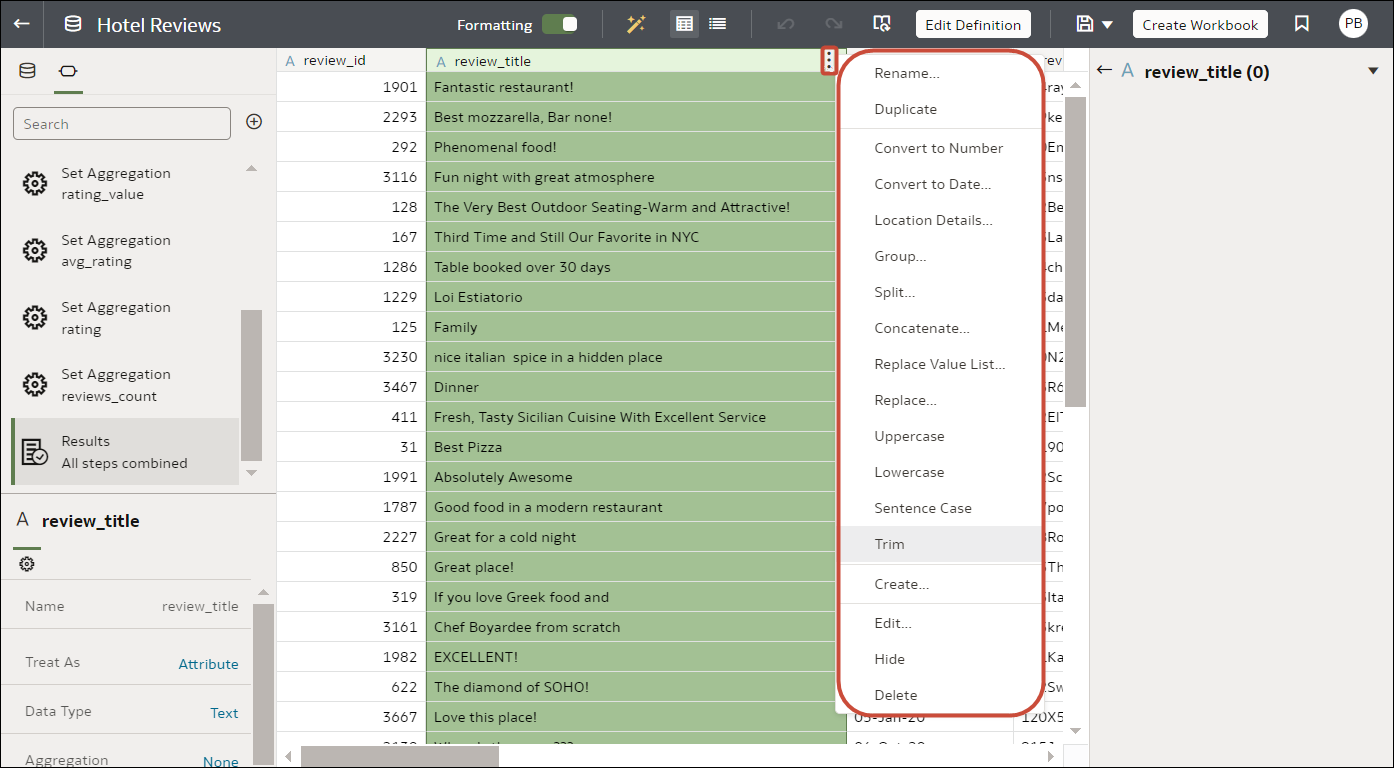Referencia de enriquecimiento y transformación
Utilice esta información de referencia como ayuda para enriquecer y transformar los datos.
Referencia de transformación
Obtenga información sobre las opciones de transformación de datos a las que puede acceder en el editor de transformación. Por ejemplo, para categorizar los tiempos de vuelta de carrera en una columna de juego de datos, puede utilizar la opción Discretizar.
Para seleccionar opciones de transformación en el editor de transformación, abra el juego de datos, haga clic en Opciones (los puntos suspensivos en la parte superior derecha de la columna de datos ![]() ) y seleccione una opción (por ejemplo, Discretizar, Renombrar o Convertir en texto).
) y seleccione una opción (por ejemplo, Discretizar, Renombrar o Convertir en texto).
| Opción | Descripción |
|---|---|
| Discretizar | Cree sus propios grupos personalizados para rangos de números. Por ejemplo, puede crear bins para una columna Edad con rangos de edad discretizados en Preadolescente, Adulto joven, Adulto o Anciano basado en requisitos personalizados. |
| Calcular duración | Calcule la duración entre dos fechas u horas. Por ejemplo, para calcular los tiempos de entrega de pedidos, puede calcular el número de días entre ORDER_DATE y DELIVERY_DATE. |
| Convertir en fecha | Cambie el tipo de dato de la columna a fecha, y suprima los valores que no son fechas de la columna. |
| Convertir en número | Cambie el tipo de datos de la columna a número, lo cual suprime todos los valores que no son números de la columna. |
| Convertir en texto | Permite cambiar el tipo de dato de una columna a texto. |
| Crear | Crea una columna basada en una función. |
| Duplicar | Cree una columna con el mismo contenido que la columna seleccionada. |
| Editar | Cambie los detalles de la columna. Por ejemplo, puede cambiarle el nombre, seleccionar otra columna o actualizar sus funciones. |
| Extraer fecha | Extraiga un rango de información de fecha y hora a partir de registros de hora. Por ejemplo, puede extraer el año como 2024, el día del mes como 23 o la hora del día como 03 PM. |
| Grupo, Grupo condicional | Seleccione Grupo para crear sus propios grupos personalizados. Por ejemplo, puede agrupar estados con regiones personalizadas, y categorizar las cantidades en dólares en grupos que indican pequeñas, medianas y grandes. |
| Ocultar | Oculte la columna en el panel de datos y en las visualizaciones. Si desea ver las columnas ocultas, haga clic en Columnas ocultas (icono fantasma) en el pie de página. A continuación, puede mostrar columnas individuales o todas las columnas al mismo tiempo. |
| Log | Calcule el logaritmo natural de una expresión. |
| Minúsculas | Actualice el contenido de una columna con todos los valores en letras minúsculas. |
| Potencia | Eleve los valores de una columna a la potencia que especifique. La potencia por defecto es 2. |
| Cambiar nombre | Cambie el nombre de una columna. |
| Sustituir | Cambia texto específico de la columna seleccionada a cualquier valor que especifique. Por ejemplo, puede cambiar todas las instancias de Señor a Sr. |
| Uso de mayúsculas en oraciones | Actualice el contenido de una columna para poner en mayúscula la primera letra de la primera palabra de una oración. |
| Dividir | Divida el valor de columna en varias partes. Por ejemplo, puede dividir una columna denominada Nombre en nombre y apellidos. |
| Raíz cuadrada | Cree una columna que se rellene con la raíz cuadrada del valor de la columna seleccionada. |
| Mayúsculas | Actualice el contenido de una columna con todos los valores en letras mayúsculas. |
Cadenas de formato personalizado generales
Puede utilizar cadenas de formato personalizado generales para crear formatos de fecha y hora personalizados.
La tabla muestra las cadenas de formato personalizado generales y los resultados que muestran. Estas cadenas permiten visualizar los campos de fecha y hora en la configuración regional del usuario.
| Cadena de formato general | Resultado |
|---|---|
|
[FMT:dateShort] |
Aplica a la fecha el formato de fecha abreviada de la configuración regional. También puede introducir [FMT:date]. |
|
[FMT:dateLong] |
Aplica a la fecha el formato de fecha larga de la configuración regional. |
|
[FMT:dateInput] |
Aplica a la fecha un formato aceptable para introducirla de nuevo en el sistema. |
|
[FMT:time] |
Aplica a la hora el formato de hora de la configuración regional. |
|
[FMT:timeHourMin] |
Aplica a la hora el formato de hora de la configuración regional pero omite los segundos. |
|
[FMT:timeInput] |
Aplica a la hora un formato aceptable para introducirla de nuevo en el sistema. |
|
[FMT:timeInputHourMin] |
Aplica a la hora un formato aceptable para introducirla de nuevo en el sistema, pero omite los segundos. |
|
[FMT:timeStampShort] |
Equivale a introducir [FMT:dateShort] [FMT:time]. Aplica a la fecha el formato de fecha abreviada de la configuración regional y a la hora el formato de hora de la configuración regional. También puede introducir [FMT:timeStamp]. |
|
[FMT:timeStampLong] |
Equivale a introducir [FMT:dateLong] [FMT:time]. Aplica a la fecha el formato de fecha larga de la configuración regional y a la hora el formato de hora de la configuración regional. |
|
[FMT:timeStampInput] |
Equivalente a [FMT:dateInput] [FMT:timeInput]. Aplica a la fecha y la hora un formato aceptable para introducirlas de nuevo en el sistema. |
|
[FMT:timeHour] |
Solo aplica al campo de la hora el formato de la configuración regional, por ejemplo, 8 PM. |
|
YY o yy |
Muestra los dos últimos dígitos del año, por ejemplo, 11 para 2011. |
|
YYY o yyy |
Muestra los tres últimos dígitos del año, por ejemplo, 011 para 2011. |
|
YYYY o yyyy |
Muestra los cuatro dígitos del año, por ejemplo, 2011. |
|
M |
Muestra el mes numérico (por ejemplo, 2 para febrero). |
|
MM |
Muestra el mes numérico, con ceros a la izquierda en el caso de meses de un solo dígito (por ejemplo, 02 para febrero). |
|
MMM |
Muestra el nombre abreviado del mes de la configuración regional del usuario (por ejemplo, Feb). |
|
MMMM |
Muestra el nombre completo del mes de la configuración regional del usuario (por ejemplo, Febrero). |
|
D o d |
Muestra el día del mes (por ejemplo, 1). |
|
DD o dd |
Muestra el día del mes, con ceros a la izquierda en el caso de días de un solo dígito (por ejemplo, 01). |
|
DDD o ddd |
Muestra el nombre abreviado del día de la semana de la configuración regional del usuario (por ejemplo, Jue para jueves). |
|
DDDD o dddd |
Muestra el nombre completo del día de la semana de la configuración regional del usuario (por ejemplo, Jueves para jueves). |
|
DDDDD o ddddd |
Muestra la primera letra del nombre del día de la semana de la configuración regional del usuario (por ejemplo, J para jueves). |
|
r |
Muestra el día del año (por ejemplo, 1). |
|
rr |
Muestra el día del año, con ceros a la izquierda en el caso de días del año de un solo dígito (por ejemplo, 01). |
|
rrr |
Muestra el día del año, con ceros a la izquierda en el caso de días del año de un solo dígito (por ejemplo, 001). |
|
w |
Muestra la semana del año (por ejemplo, 1). |
|
ww |
Muestra la semana del año, con ceros a la izquierda en el caso de semanas de un solo dígito (por ejemplo, 01). |
|
q |
Muestra el trimestre del año (por ejemplo, 4). |
|
h |
Muestra la hora en formato de 12 horas (por ejemplo, 2). |
|
H |
Muestra la hora en formato de 24 horas (por ejemplo, 23). |
|
hh |
Muestra la hora en formato de 12 horas, con ceros a la izquierda en el caso de horas de un solo dígito (por ejemplo, 01). |
|
HH |
Muestra la hora en formato de 24 horas, con ceros a la izquierda en el caso de horas de un solo dígito (por ejemplo, 23). |
|
m |
Muestra el minuto (por ejemplo, 7). |
|
mm |
Muestra el minuto, con ceros a la izquierda en el caso de minutos de un solo dígito (por ejemplo, 07). |
|
s |
Muestra el segundo (por ejemplo, 2). También puede incluir decimales en la cadena, como s.# o s.00 (donde # representa un dígito opcional y 0 un dígito obligatorio). |
|
ss |
Muestra los segundos, con ceros a la izquierda en el caso de segundos de un solo dígito (por ejemplo, 02). También puede incluir decimales en la cadena, como ss.# o ss.00 (donde # representa un dígito opcional y 0 un dígito obligatorio). |
|
S |
Muestra los milisegundos (por ejemplo, 2). |
|
SS |
Muestra los milisegundos, con ceros a la izquierda en el caso de milisegundos de un solo dígito (por ejemplo, 02). |
|
SSS |
Muestra los milisegundos, con ceros a la izquierda en el caso de milisegundos de un solo dígito (por ejemplo, 002). |
|
tt |
Muestra la abreviatura de antes del mediodía y después del mediodía en la configuración regional del usuario (por ejemplo, pm). |
|
gg |
Muestra la era de la configuración regional del usuario. |